iPhone 사용 설명서
- 시작하기
- iOS 14의 새로운 기능
- Copyright
iPhone의 지도 앱에서 교통 상황 리포트하기
미국의 경우, 지도 앱![]() 에서 교통사고, 위험 지역 및 과속 측정을 리포트할 수 있습니다(iOS 14.5 이상). 또한 사고 및 위험 지역이 정리되었음을 리포트할 수 있습니다.
에서 교통사고, 위험 지역 및 과속 측정을 리포트할 수 있습니다(iOS 14.5 이상). 또한 사고 및 위험 지역이 정리되었음을 리포트할 수 있습니다.
참고: 교통 상황 리포트는 현재 미국과 중국에서만 사용할 수 있습니다. iOS 및 iPadOS 기능 지원 여부 웹 사이트를 참조하십시오.
교통 상황 리포트하기
Siri에게 요청하기. 다음과 같이 요청할 수 있습니다.
“Report an accident”
“There’s something on the road”
“There’s a speed check here”
또는 턴 바이 턴 운전 경로가 표시된 상태에서, 화면 하단의 경로 카드를 탭하고 리포트를 탭한 다음 교통사고, 위험 지역 또는 과속 측정을 탭할 수 있습니다.
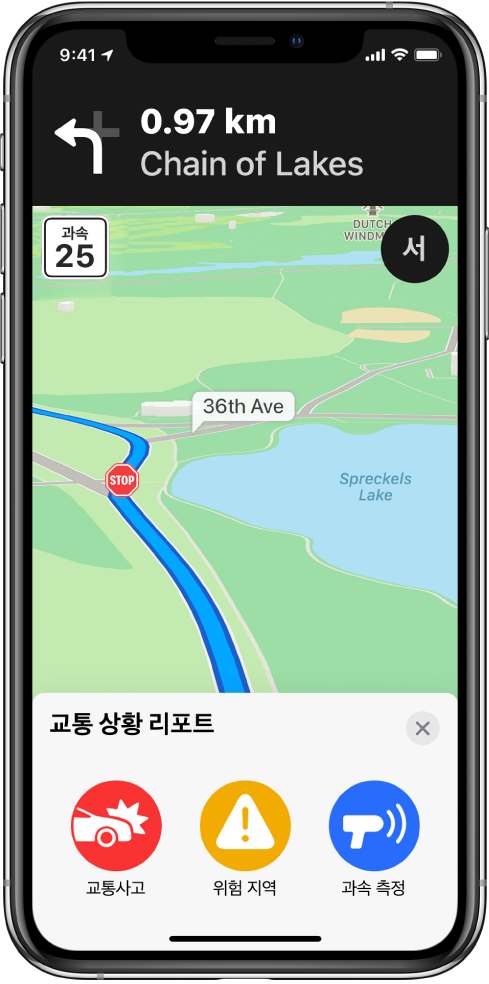
턴 바이 턴 경로를 따라 이동하고 있지 않을 때 교통 상황을 리포트하려면 다음을 수행하십시오.
지도의 오른쪽 상단 모서리에서
 을 탭한 다음 ‘문제 리포트’를 탭하십시오.
을 탭한 다음 ‘문제 리포트’를 탭하십시오.사고, 위험 지역 또는 과속 측정을 탭하십시오.
필요한 경우 추가 정보를 제공하려면 다음 중 하나를 수행하십시오.
교통 상황의 사진 포함하기: 사진 추가를 탭하십시오.
설명 추가하기: ‘교통 상황에 대한 자세한 정보를 추가하십시오.’를 탭한 다음 키보드를 사용하여 설명을 입력하거나
 를 탭하여 설명 내용을 말하십시오.
를 탭하여 설명 내용을 말하십시오.위치 정밀 조정하기: 지도를 탭한 다음 교통 상황 마커를 드래그하여 이동하십시오. (화면 하단의 지도, 대중교통 또는 위성을 탭하여 보기를 변경할 수 있습니다.)
제출을 탭하십시오.
제출한 교통 상황 리포트는 Apple에서 평가합니다. 리포트의 신뢰도가 높으면 다른 사용자도 볼 수 있도록 지도 앱에 사고 및 위험 지역 마커가 표시되거나, 중국의 경우 도로 공사가 표시됩니다.
참고: 과속 측정은 교통 상황 마커로 표시되지 않습니다. 대신에 턴 바이 턴 경로를 따라 이동하는 경우, 과속 측정 알림이 표시됩니다(미국만 해당).
위험 지역 또는 사고 상태 리포트하기
지도에 위험 지역![]() 및 사고
및 사고![]() 마커가 표시될 수 있습니다. 사용자가 교통 상황 근처에 있으면 해당 교통 상황의 상태를 리포트할 수 있습니다(미국만 해당).
마커가 표시될 수 있습니다. 사용자가 교통 상황 근처에 있으면 해당 교통 상황의 상태를 리포트할 수 있습니다(미국만 해당).
Siri에게 요청하기. “The hazard is gone” 또는 “Clear the accident”라고 말하십시오. Siri에게 요청하는 방법 알아보기.
또는 Siri에게 요청하지 않고 다음을 수행할 수 있습니다.
교통 상황 마커를 탭하십시오.
‘정리됨’ 또는 ‘아직 진행 중’을 탭하십시오.
참고: 과속 측정 리포트는 지울 수 없습니다.
제출한 교통 상황 리포트는 Apple에서 평가합니다. 교통 상황이 정리되었다는 리포트의 신뢰도가 높으면 교통 상황 마커가 지도 앱에서 제거됩니다.
참고: Apple은 개인 정보를 안전하게 보호하기 위해 최선을 다하고 있습니다. 더 알아보려면 설정![]() > 지도로 이동한 다음 ‘Apple 지도 및 개인 정보 보호에 관하여’를 탭하십시오.
> 지도로 이동한 다음 ‘Apple 지도 및 개인 정보 보호에 관하여’를 탭하십시오.